电脑电源模式在哪里设置 电脑怎么切换电源模式
更新时间:2023-02-09 13:39:52作者:runxin
通常情况,我们在日常操作电脑的过程中,系统电源模式都是默认平衡计划,也不会消耗过多的硬件性能,然而当用户想要调整电脑电源模式来更好的运行游戏时却不懂得如何操作,对此电脑电源模式在哪里设置呢?今天小编就来告诉大家电脑切换电源模式设置方法。
具体方法:
1、首先需要在电脑桌面点击”开始“按钮,如下图所示。
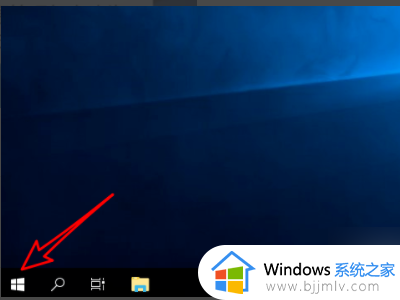
2、接下来需要在弹出菜单点【电源管理】选项,如下图所示。
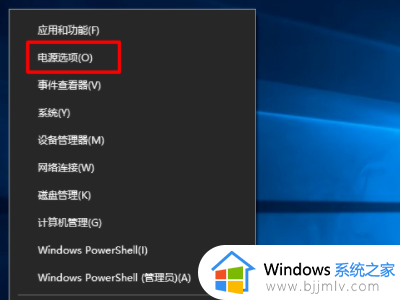
3、之后进入modern电源设置界面。点【其他电源设置】,如下图所示。
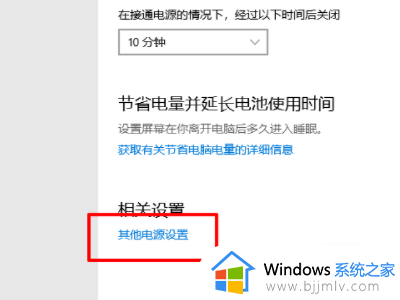
4、接下来会转到控制面板,找到【高性能】选项,如下图所示。
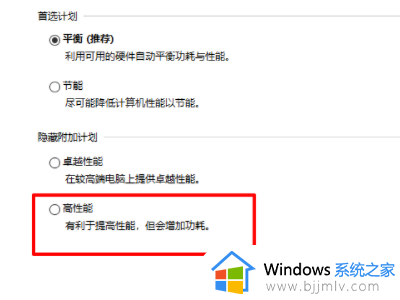
5、最后勾选【高性能】,关闭设置界面即可完成设置了,如下图所示。
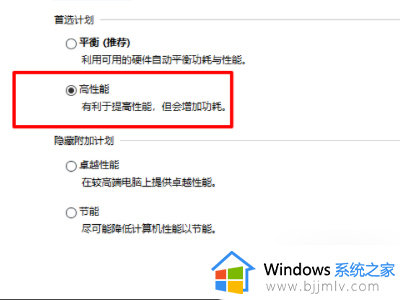
以上就是小编给大家分享的电脑切换电源模式设置方法了,如果有不了解的用户就可以按照小编的方法来进行操作了,相信是可以帮助到一些新用户的。
电脑电源模式在哪里设置 电脑怎么切换电源模式相关教程
- 台式电脑的电源设置在哪 台式电脑电源计划设置方法
- 台式电脑如何切换显卡模式 台式电脑怎么切换显卡模式
- 联想小新电脑如何切换模式设置 联想小新怎么切换电脑模式设置
- 使用高性能电源计划时无法设置电源模式如何解决
- 笔记本电源管理在哪里打开 电脑怎么打开电源管理设置
- 电脑咋设置护眼模式 电脑桌面怎么设置护眼模式
- 电脑屏幕护眼模式怎么设置 电脑如何设置护眼模式
- 电脑护眼模式在哪关闭 电脑的护眼模式怎么关闭
- 电脑护眼模式怎么调整 电脑怎么设置绿色护眼模式
- 电脑怎么退出测试模式 电脑关闭测试模式设置方法
- 惠普新电脑只有c盘没有d盘怎么办 惠普电脑只有一个C盘,如何分D盘
- 惠普电脑无法启动windows怎么办?惠普电脑无法启动系统如何 处理
- host在哪个文件夹里面 电脑hosts文件夹位置介绍
- word目录怎么生成 word目录自动生成步骤
- 惠普键盘win键怎么解锁 惠普键盘win键锁了按什么解锁
- 火绒驱动版本不匹配重启没用怎么办 火绒驱动版本不匹配重启依旧不匹配如何处理
热门推荐
电脑教程推荐
win10系统推荐